
On peut se demander si Windows 11 est le meilleur système d’exploitation pour les jeux sur PC. Microsoft a introduit deux fonctionnalités liées aux jeux dans Windows 11 : Auto HDR et DirectStorage.

Auto HDR Active les jeux qui ne prennent pas en charge la fonctionnalité HDR sur les appareils connectés à des écrans compatibles HDR. DirectStorage est conçu pour améliorer les performances de chargement des jeux. Il a été introduit sur Xbox avant d'être intégré à Windows 11. Windows 10 prend également en charge DirectStorage.
Ashwin a comparé certains de ses jeux préférés et a conclu que les performances de jeu de Windows 11 sont similaires à celles de Windows 10.
La mise à jour Windows 11 2022 est une prochaine mise à jour de fonctionnalités pour Windows 11 qui inclut des optimisations supplémentaires pour les jeux. Annoncées par Hannah Fisher sur le blog des développeurs DirectX en février 2022, les optimisations pour les jeux fenêtrés sont conçues pour améliorer les performances des jeux DirectX 10 et DirectX 11 exécutés en modes fenêtre fenêtré ou sans bordure.
En bref, Microsoft apporte les optimisations introduites dans DirectX 12 aux jeux utilisant DirectX 10 ou 11. Cette optimisation met à niveau l'ancien modèle de présentation utilisé par les jeux DirectX 10 et 11 lors de l'exécution en modes fenêtre ou sans bordure vers le nouveau mode de présentation introduit par Microsoft dans DirectX 12.
Fisher a expliqué :
Techniquement, nous déplaçons l'application d'une présentation de modèle blt traditionnelle vers un modèle flip moderne. De nombreux jeux profitent déjà du modèle flip moderne, mais cette nouvelle optimisation profitera également à des milliers de jeux.
Le principal impact de cette fonctionnalité sur le jeu est qu'elle réduit la latence.
L'optimisation de la fonction de jeu de fenêtre présente un inconvénient. L'optimisation peut provoquer un déchirement de l'écran dans certains jeux. Microsoft recommande de faire correspondre la fréquence d'images de votre jeu à la fréquence de rafraîchissement de l'affichage de votre moniteur dans la mesure du possible, ou d'activer V-Sync pour éviter cela.

Les utilisateurs de Windows 11 qui souhaitent tester de nouvelles fonctionnalités de jeu doivent exécuter la dernière version de Windows 11 Insider. La fonctionnalité est officiellement lancée avec la prochaine mise à jour de Windows 11 2022.
Voici comment le configurer sur Windows 11 :
Lorsque cette option est activée, la possibilité de désactiver les fonctionnalités de jeu individuelles sera fournie. Revenez à la section Graphiques de l'application Paramètres.
Sélectionnez une application et activez le bouton d'options. Vous y trouverez « Ne pas utiliser d'optimisations pour les jeux fenêtrés » et vous pourrez le cocher pour désactiver la fonctionnalité pour les jeux sélectionnés.
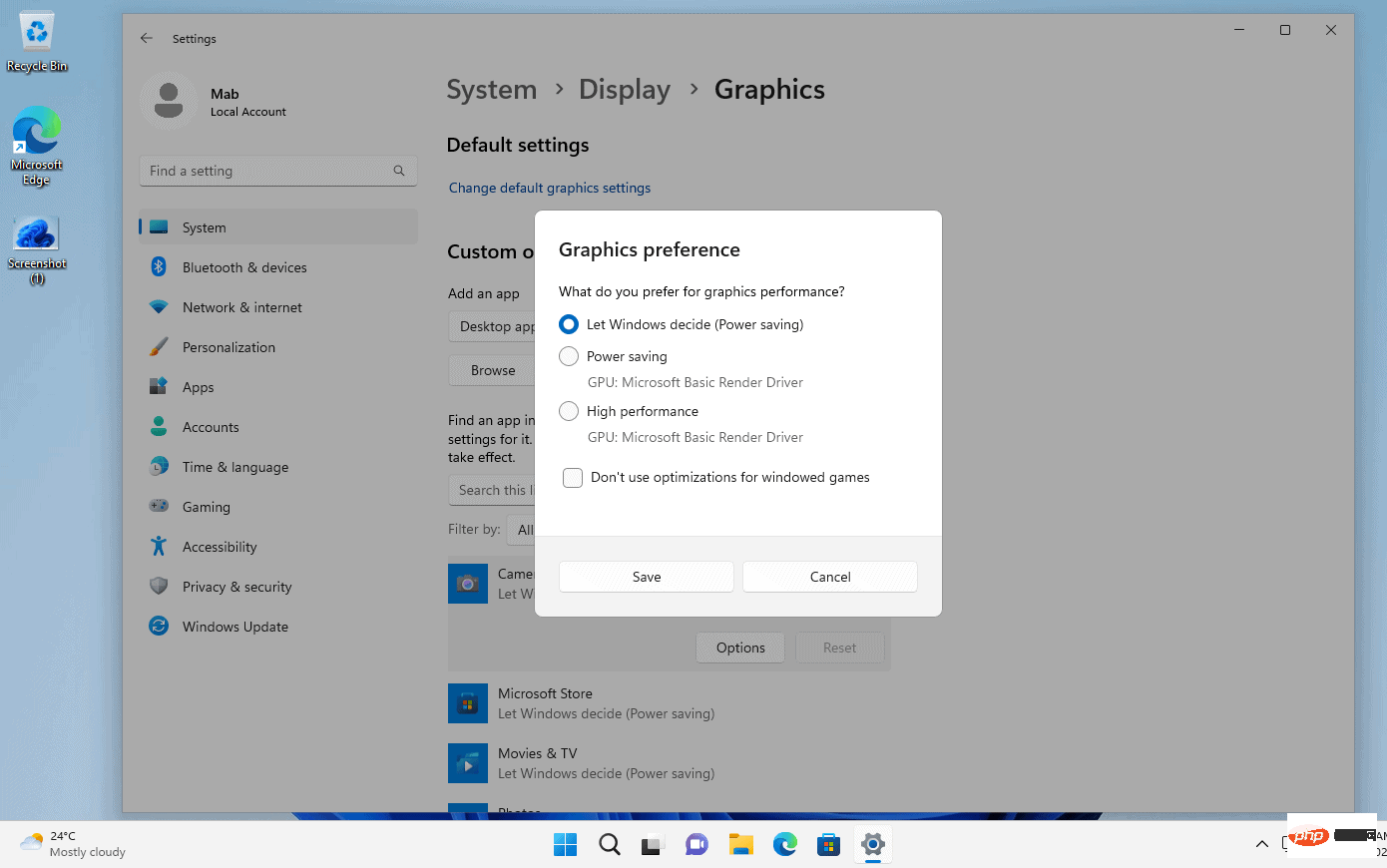
Microsoft note que si le jeu est déjà en cours d'exécution, il faudra le redémarrer.
Ce qui précède est le contenu détaillé de. pour plus d'informations, suivez d'autres articles connexes sur le site Web de PHP en chinois!
 Quelle plateforme est la meilleure pour le trading de devises virtuelles ?
Quelle plateforme est la meilleure pour le trading de devises virtuelles ?
 Introduction aux méthodes de maintenance des variateurs de fréquence
Introduction aux méthodes de maintenance des variateurs de fréquence
 Comment établir un réseau local sous XP
Comment établir un réseau local sous XP
 Quels sont les paramètres du chapiteau ?
Quels sont les paramètres du chapiteau ?
 Comment entrer en mode de récupération sur un ordinateur Windows 10
Comment entrer en mode de récupération sur un ordinateur Windows 10
 Quels sont les composants de base d'un ordinateur ?
Quels sont les composants de base d'un ordinateur ?
 Le rôle de l'attribut caption
Le rôle de l'attribut caption
 Tutoriel d'utilisation du serveur cloud
Tutoriel d'utilisation du serveur cloud